আপনার ওয়েবসাইটের বিশ্বাসযোগ্যতা এবং গ্রাহকের সন্তুষ্টি হাইলাইট করার সেরা উপায়গুলির মধ্যে একটি হল Google পর্যালোচনাগুলির মাধ্যমে৷ তারা আপনার এসইও র্যাঙ্কিং বাড়াতে পারে, আরও ট্রাফিক আনতে পারে এবং রূপান্তর বাড়াতে পারে।
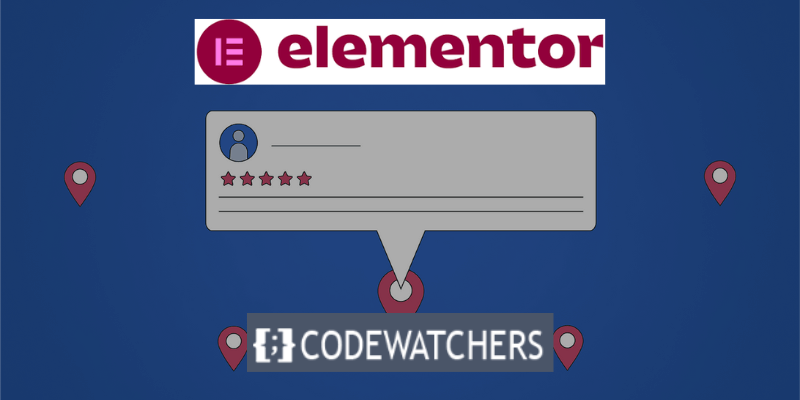
কিন্তু আপনি যদি জনপ্রিয় ওয়ার্ডপ্রেস পেজ বিল্ডার Elementor ব্যবহার করেন, তাহলে আপনি হয়তো জিজ্ঞাসা করছেন কিভাবে আপনার ওয়ার্ডপ্রেস ওয়েবসাইটে গুগল রিভিউ অন্তর্ভুক্ত করবেন। যদিও Google পর্যালোচনাগুলি ডিফল্টরূপে Elementor- এ প্রদর্শিত হয় না, সেখানে একটি সহজবোধ্য এবং খরচ-মুক্ত টুল রয়েছে যা আপনি ব্যবহার করতে পারেন৷
বিনামূল্যে SociableKIT উইজেট ব্যবহার করে, আমরা এই নিবন্ধে দেখাব কিভাবে 2023 সালে আপনার Elementor ওয়েবসাইটে Google পর্যালোচনাগুলি অন্তর্ভুক্ত করতে হয়।
SociableKIT প্ল্যাটফর্মের সাহায্যে, আপনি YouTube চ্যানেল , Instagram ফিড , Facebook পৃষ্ঠা , Google পর্যালোচনা এবং আরও অনেক কিছু সহ আপনার ওয়েবসাইটের জন্য বিভিন্ন সামাজিক মিডিয়া উইজেট ডিজাইন এবং ব্যক্তিগতকৃত করতে পারেন। আপনি SociableKIT ব্যবহার করে কয়েকটি সহজ ধাপে আপনার Elementor ওয়েবসাইটে দ্রুত এবং সহজভাবে Google পর্যালোচনা যোগ করতে পারেন।
আশ্চর্যজনক ওয়েবসাইট তৈরি করুন
সেরা বিনামূল্যে পৃষ্ঠা নির্মাতা Elementor সঙ্গে
এখুনি শুরু করুনআপনি আপনার ওয়েবসাইটের শৈলী এবং অনুভূতির সাথে আরও ভালভাবে মানানসই করার জন্য Google পর্যালোচনা উইজেটের চেহারা এবং অনুভূতি পরিবর্তন করতে পারেন।
প্রথমে, আসুন দেখি কিভাবে এলিমেন্টরে Google পর্যালোচনাগুলি এম্বেড করা আপনার ব্র্যান্ডকে সাহায্য করতে পারে৷
কেন আপনার এলিমেন্টর সাইটে Google পর্যালোচনা যোগ করুন?
ইতিবাচক Google পর্যালোচনাগুলি হল আপনার Elementor ওয়েবসাইটে দর্শকদের সংখ্যা বাড়ানোর একটি সহজ উপায় যা অবশেষে ক্লায়েন্ট হয়ে ওঠে৷
সর্বোপরি, সবচেয়ে সুপরিচিত পর্যালোচনা সাইটগুলির মধ্যে একটি হল Google , যেখানে প্রচুর সংখ্যক প্রকৃত গ্রাহক আন্তরিক এবং প্রকৃত পর্যালোচনা প্রদান করে।
ইতিবাচক Google পর্যালোচনাগুলি আপনার ওয়েবসাইটের দর্শকদের জানাতে পারে যে প্রকৃত গ্রাহকরা সুপরিচিত পর্যালোচনা প্ল্যাটফর্মগুলিতে আপনার পণ্যগুলি নিয়ে উচ্ছ্বসিত। সামাজিক প্রমাণ হিসাবে কাজ করে, পর্যালোচনাগুলি সাইটের দর্শকদের সংখ্যা বাড়াবে যারা নিবেদিত ক্লায়েন্ট হয়ে ওঠে।
উপরন্তু, প্রাসঙ্গিক কীওয়ার্ড সহ সাম্প্রতিক পর্যালোচনাগুলি প্রদর্শন করা আপনার ওয়েবসাইটের এসইও উন্নত করতে পারে এবং আপনাকে আরও সম্ভাব্য ক্লায়েন্টদের কাছে পৌঁছাতে সহায়তা করতে পারে।
আপনার Elementor ওয়েবসাইটে Google পর্যালোচনাগুলিকে অন্তর্ভুক্ত করতে এই নির্দেশাবলী অনুসরণ করুন:
মনে রাখবেন এই টিউটোরিয়ালটি 2টি ভিন্ন অংশে বিভক্ত।
আসুন নীচে অনুসরণ করি:
পার্ট 1: আপনার Google পর্যালোচনা উইজেট তৈরি করুন এবং কাস্টমাইজ করুন
প্রথম ধাপে, SociableKIT ড্যাশবোর্ড ব্যবহার করে আপনার Google পর্যালোচনা উইজেট তৈরি করুন। আপনার ব্র্যান্ডের চেহারা এবং অনুভূতি কাস্টমাইজ করুন। নীচে নির্দেশিত হিসাবে এগিয়ে যান.
1. SociableKIT-এ বিনামূল্যে নিবন্ধন করুন বা সাইন ইন করুন৷
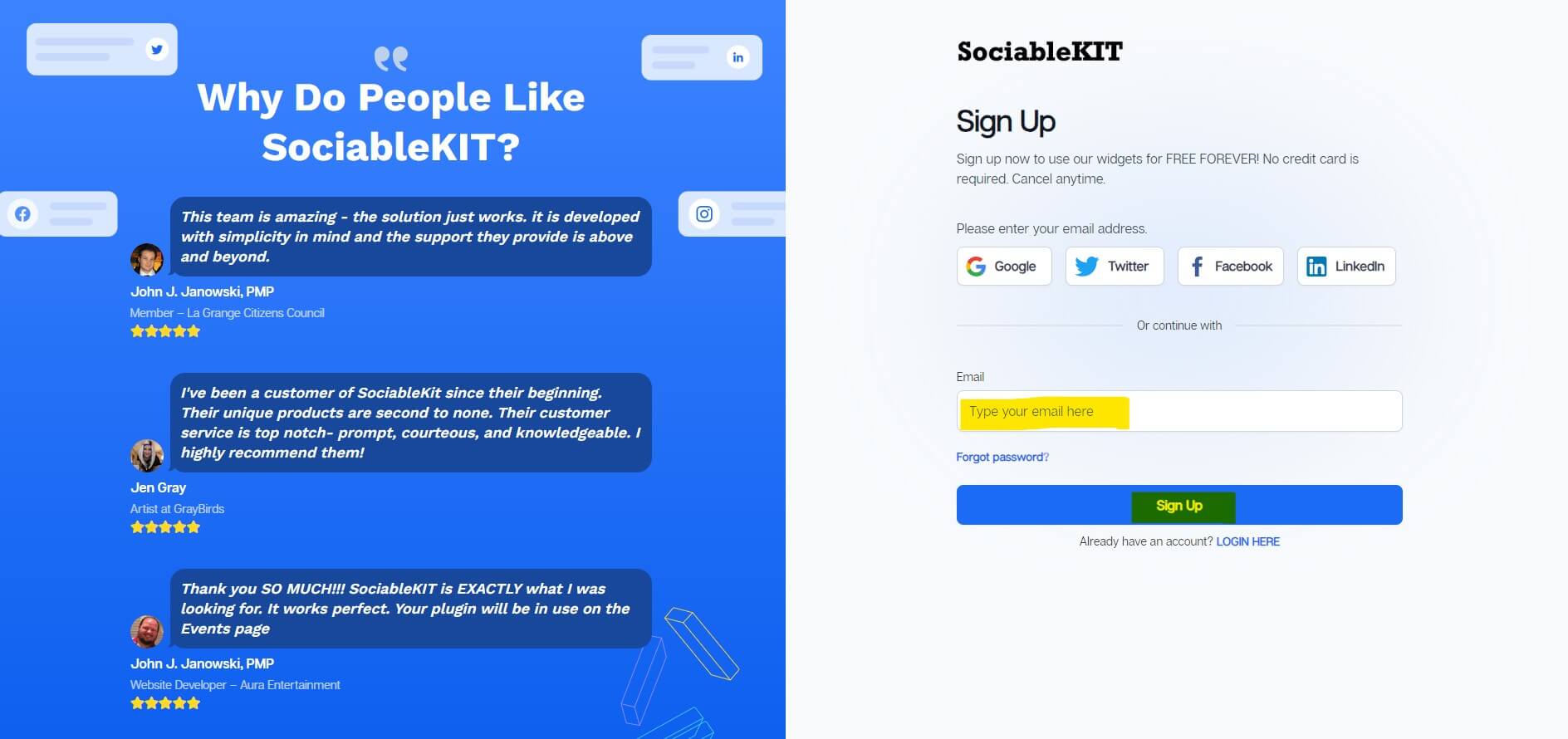
আপনার যদি ইতিমধ্যে একটি অ্যাকাউন্ট থাকে তবে আপনি এখানে লগ ইন করতে পারেন। নিবন্ধন করার পরে, একটি 7-দিনের প্রিমিয়াম ট্রায়াল শুরু হবে। আপনি যদি 7 দিন পরে সিদ্ধান্ত নেন যে আপনাকে আমাদের প্রিমিয়াম বৈশিষ্ট্যগুলির প্রয়োজন নেই, আপনি বিনামূল্যে প্ল্যানে স্যুইচ করতে পারেন।
2. ড্রপডাউনে "Google পর্যালোচনা" নির্বাচন করুন৷
SociableKIT থেকে অসংখ্য সোশ্যাল মিডিয়া ফিড উইজেট পাওয়া যায়। নীচের নির্দেশিত বিভাগটি ব্যবহার করে এটি অনুসন্ধান করা আপনার জন্য প্রয়োজনীয় হতে পারে। এটি অবস্থিত হওয়ার পরে, আপনি এটি চয়ন করতে পারেন।
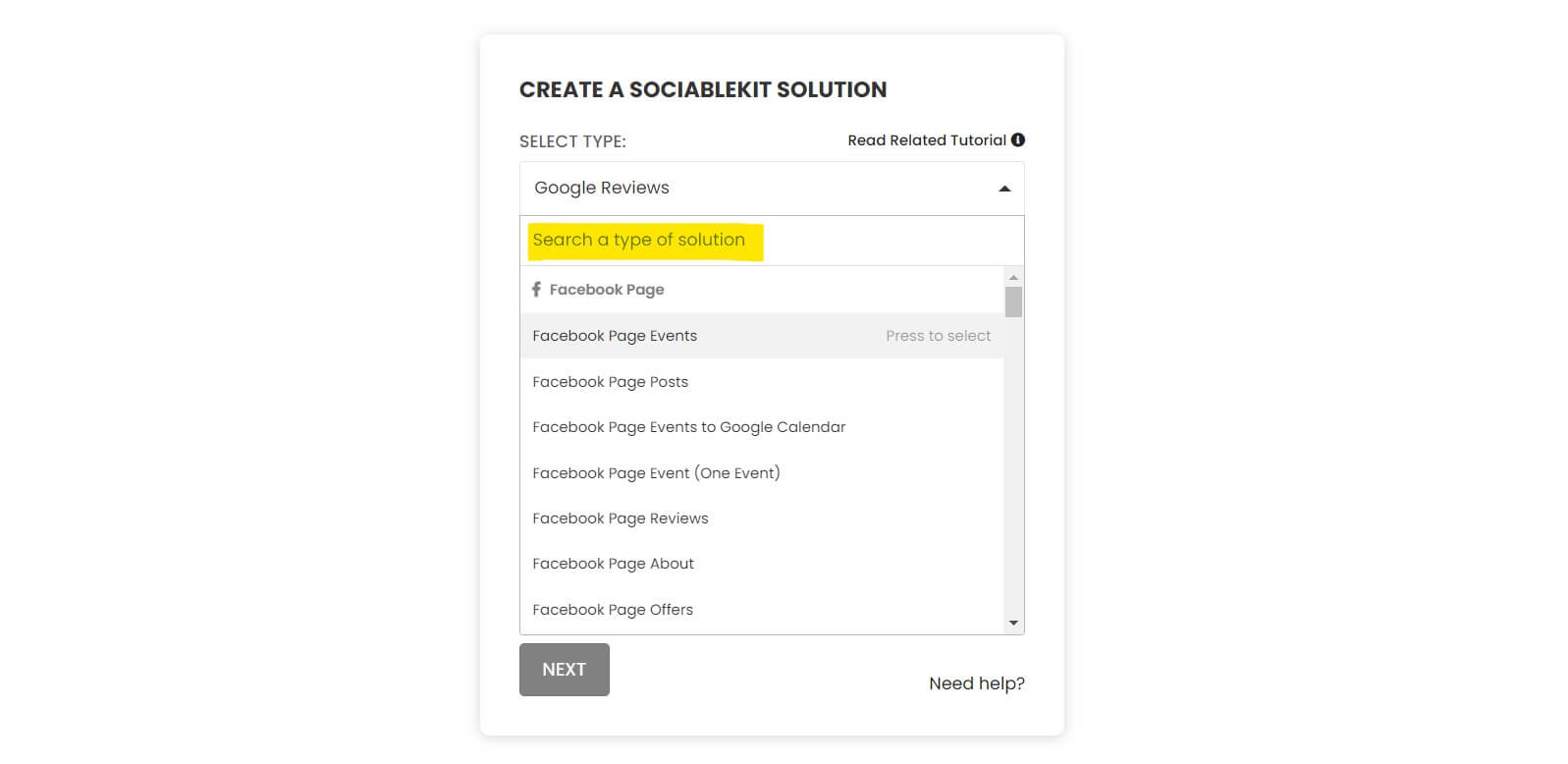
আপনার গুগল প্লেস অনুসন্ধান করুন এবং নির্বাচন করুন বা বাক্সে আপনার গুগল প্লেস আইডি লিখুন।
3. আপনার ফিড কাস্টমাইজ করুন
আপনার সামাজিক ফিডের পরিবর্তনের বিকল্পগুলি দেখতে, "পরবর্তী" বোতামে ক্লিক করুন৷ আপনার ব্র্যান্ডের সাথে মানানসই করতে, আপনি ফন্ট, রঙ, লেআউট এবং আরও অনেক কিছু পরিবর্তন করতে পারেন। " পরিবর্তনগুলি সংরক্ষণ করুন " এ ক্লিক করুন।
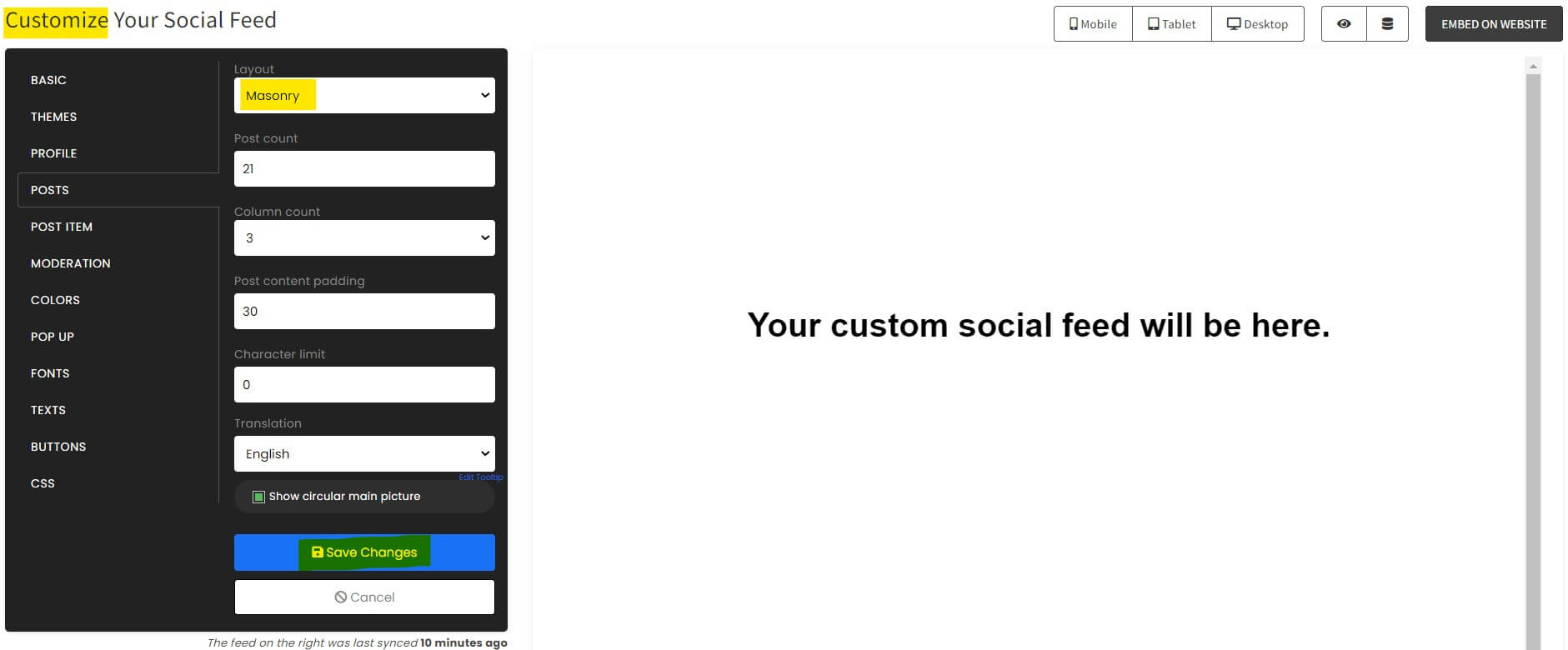
4. এম্বেড কোড কপি করুন
উপরের ডানদিকে কোণায়, " ওয়েবসাইট এম্বেড করুন " বোতামে ক্লিক করুন। আপনি চান ওয়েব নির্মাতা চয়ন করুন. পপআপ উইন্ডো থেকে জাভাস্ক্রিপ্ট এম্বেড কোড কপি করুন।
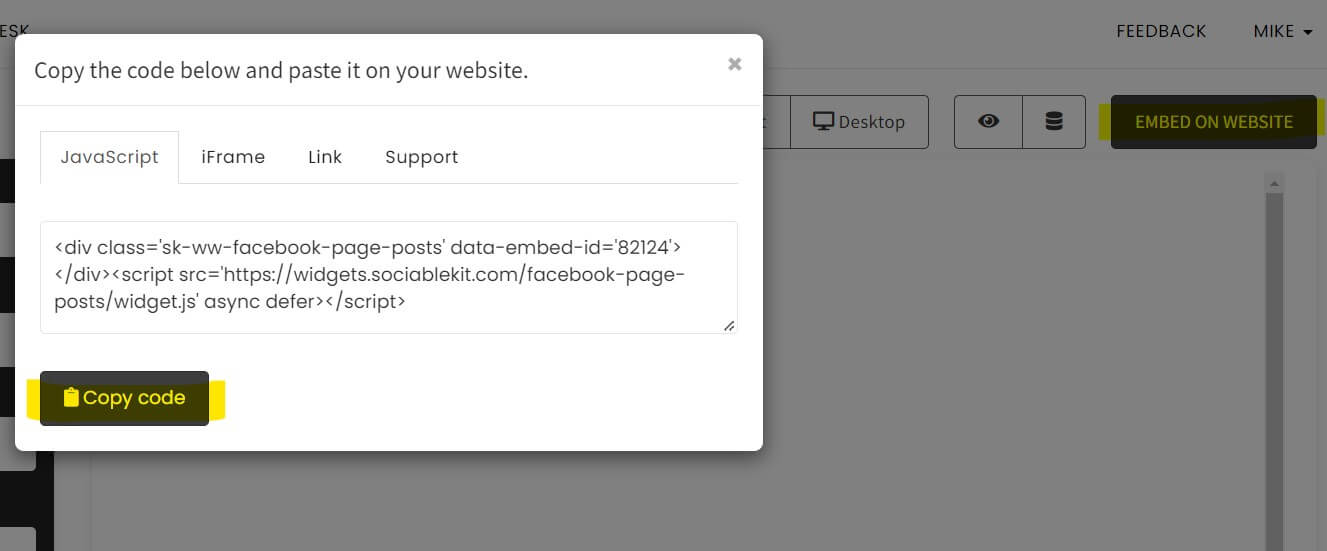
পার্ট 2: আপনার এলিমেন্টর সাইটে Google পর্যালোচনা যোগ করুন
আপনি এম্বেড কোড কপি করার পরে আপনার Elementor ওয়েবসাইটে আপনার কাস্টমাইজ করা Google পর্যালোচনা উইজেট যোগ করার সময় এসেছে৷
নীচে নির্দেশিত হিসাবে এগিয়ে যান.
1. আপনার বিনামূল্যের Google পর্যালোচনা উইজেটের জন্য এম্বেড কোডটি অনুলিপি করুন৷ আপনি পূর্ববর্তী বিভাগটি সম্পূর্ণ করেছেন তা যাচাই করুন। এটি একটি বিনামূল্যে এম্বেড কোড প্রাপ্ত করার জন্য আপনার উইজেট তৈরি এবং সংশোধন করার নির্দেশাবলী অন্তর্ভুক্ত করেছে৷
2. এলিমেন্টরের সাথে নিবন্ধন করুন । এলিমেন্টরে আমাদের ওয়ার্ডপ্রেস ড্যাশবোর্ডে যান।
3. বামদিকে "পৃষ্ঠা" মেনুতে ক্লিক করুন৷ এর পর "Add New" এ ক্লিক করুন। আপনি সেখানে আপনার পৃষ্ঠার নাম লিখতে পারেন।
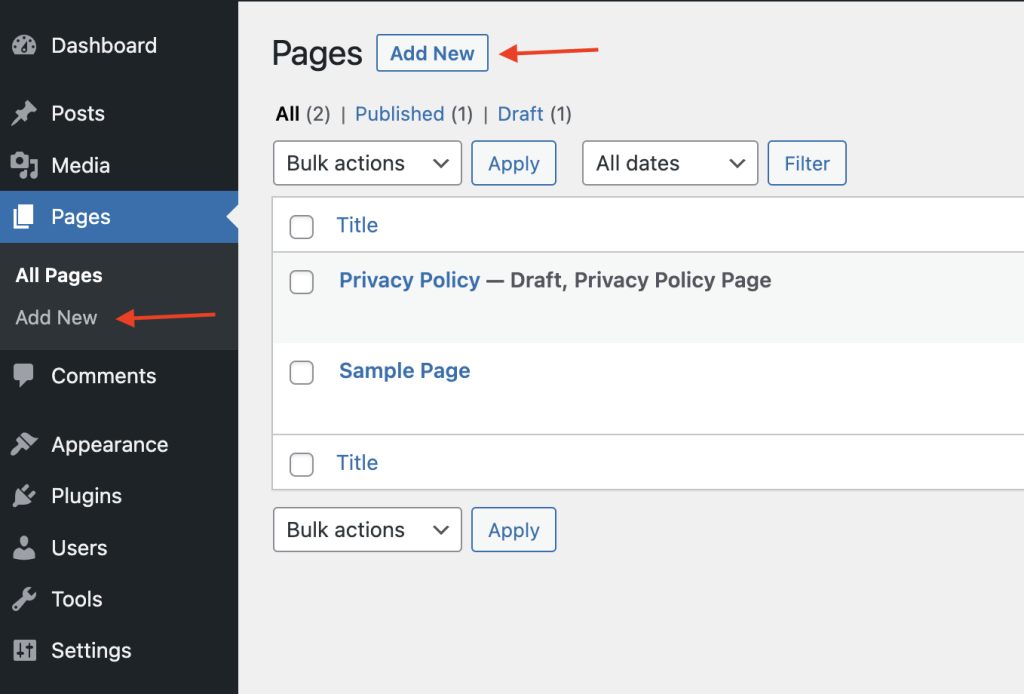
4. এর পরে, আপনি আপনার পৃষ্ঠার শিরোনামের উপরের অংশে অবস্থিত " এলিমেন্টরের সাথে সম্পাদনা করুন " বোতামটি ক্লিক করতে পারেন৷
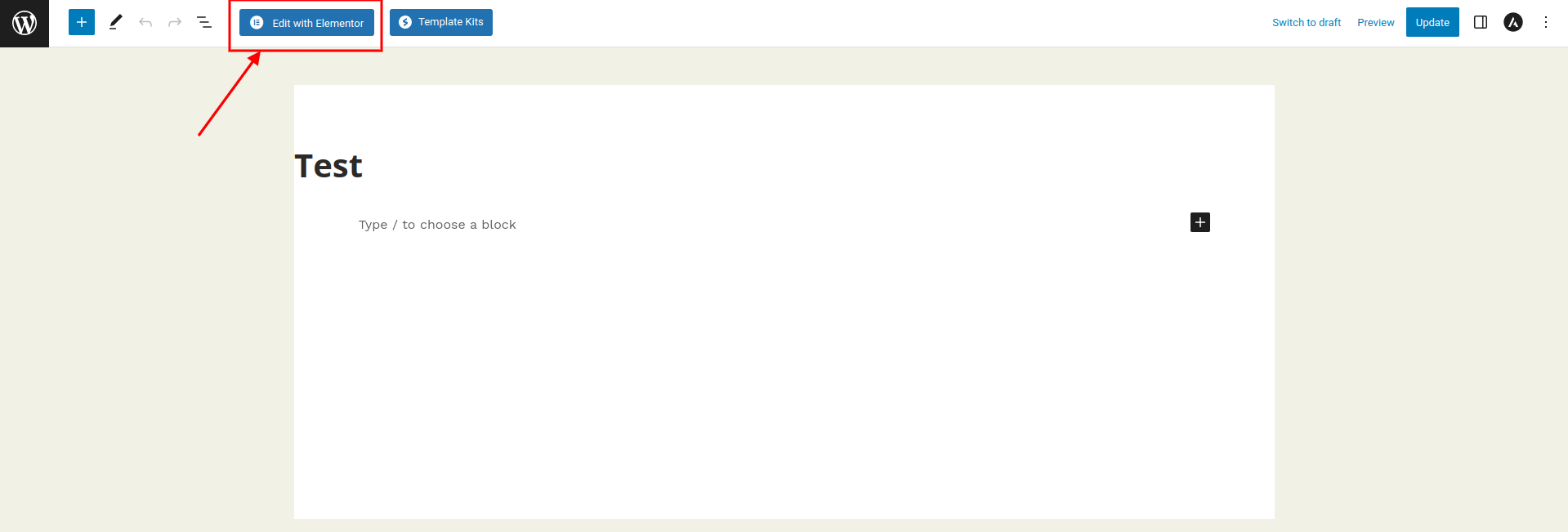
5. উইজেটের অনুসন্ধান ক্ষেত্রে "HTML" লিখুন। আপনার পৃষ্ঠার বিষয়বস্তু ব্লকে উইজেট যোগ করতে, এটিকে সেখানে টেনে আনুন।
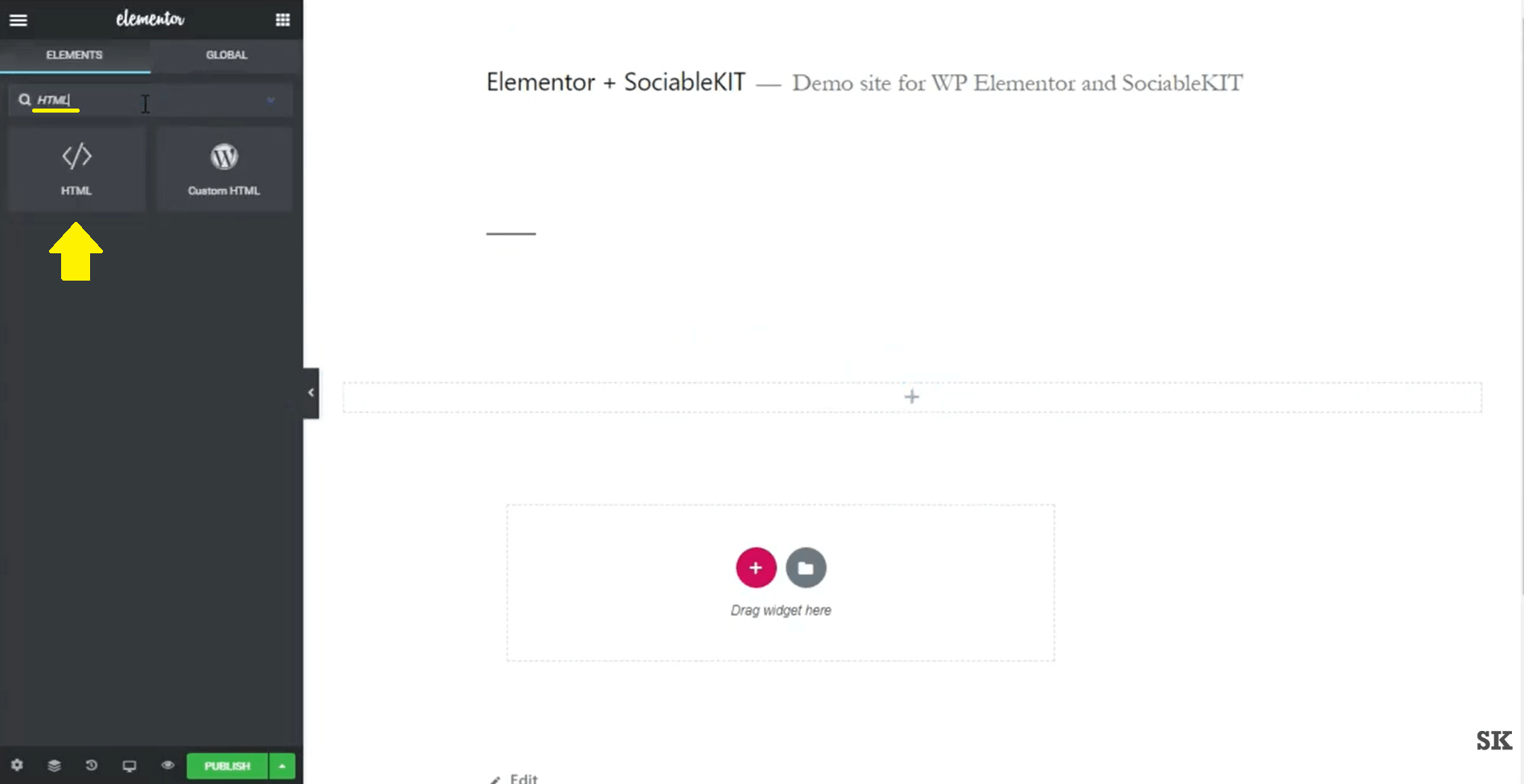
6. SociableKIT থেকে কপি করা কোড পেস্ট করুন
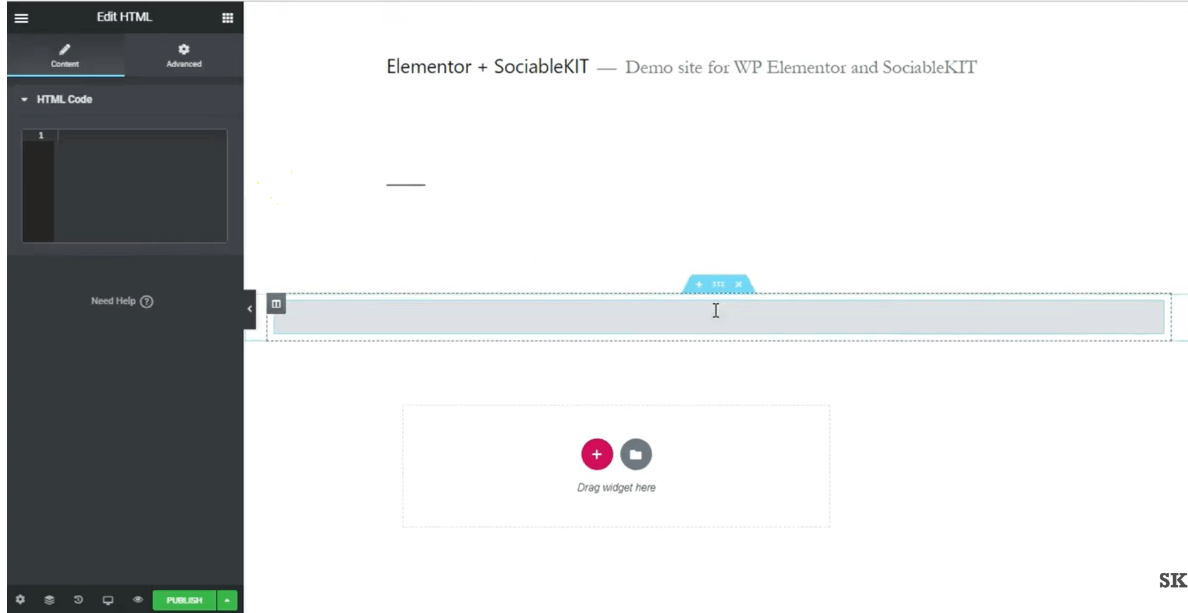
7. আপনার পৃষ্ঠা দেখুন। "সংরক্ষণ করুন" নির্বাচন করুন।
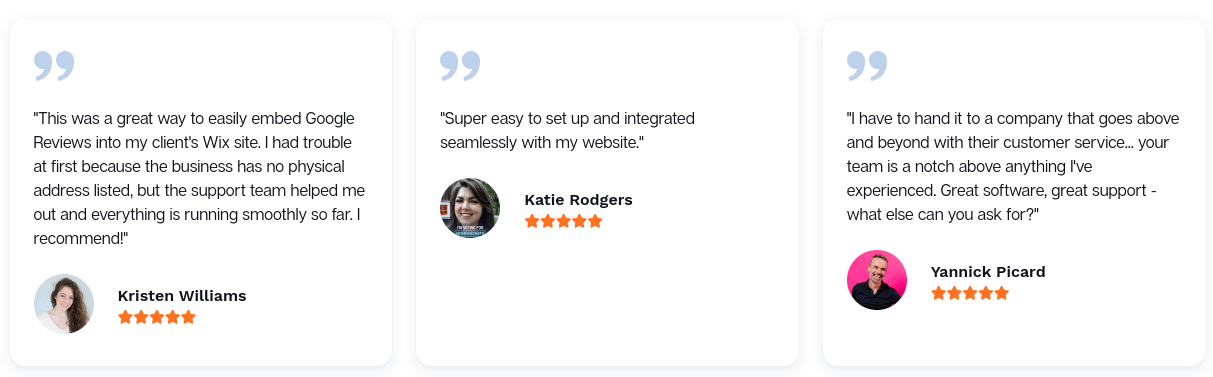
সমাপ্ত ! কাজ শেষ!
উপসংহার
উপসংহারে, আপনার Elementor ওয়েবসাইটে Google পর্যালোচনাগুলি এম্বেড করা আপনার অনলাইন বিশ্বাসযোগ্যতা এবং বিশ্বস্ততাকে উল্লেখযোগ্যভাবে বৃদ্ধি করতে পারে।
প্রদত্ত সহজ টিউটোরিয়াল অনুসরণ করে, আপনি সরাসরি আপনার সাইটে প্রকৃত গ্রাহক প্রতিক্রিয়া প্রদর্শন করতে পারেন, স্বচ্ছতা প্রদান করে এবং আপনার ব্র্যান্ডে আস্থা তৈরি করতে পারেন।
মনে রাখবেন, পর্যালোচনা হল একটি শক্তিশালী সামাজিক প্রমাণ যা সম্ভাব্য গ্রাহকদের সিদ্ধান্তকে প্রভাবিত করতে পারে। আপনার পর্যালোচনাগুলি আপডেট রাখুন এবং একটি ইতিবাচক অনলাইন উপস্থিতি বজায় রাখতে প্রতিক্রিয়ার প্রতিক্রিয়া জানান৷
Elementor-এর ব্যবহারকারী-বান্ধব ইন্টারফেসের সাহায্যে, আপনি 2023 এবং তার পরেও আপনার ব্যবসার উন্নতির জন্য Google রিভিউ-এর শক্তির ব্যবহার থেকে মাত্র কয়েক ধাপ দূরে।




